实验12 Wireshark 工具的使用与TCP数据包分析
利用Wireshark进行TCP协议分析

利用Wireshark进行TCP协议分析TCP报文首部,如下图所示:1. 源端口号:数据发起者的端口号,16bit2. 目的端口号:数据接收者的端口号,16bit3. 序号:32bit的序列号,由发送方使用4. 确认序号:32bit的确认号,是接收数据方期望收到发送方的下一个报文段的序号,因此确认序号应当是上次已成功收到数据字节序号加1。
5. 首部长度:首部中32bit字的数目,可表示15*32bit=60字节的首部。
一般首部长度为20字节。
6. 保留:6bit, 均为07. 紧急URG:当URG=1时,表示报文段中有紧急数据,应尽快传送。
8. 确认比特ACK:ACK = 1时代表这是一个确认的TCP包,取值0则不是确认包。
9. 推送比特PSH:当发送端PSH=1时,接收端尽快的交付给应用进程。
10. 复位比特(RST):当RST=1时,表明TCP连接中出现严重差错,必须释放连接,再重新建立连接。
11. 同步比特SYN:在建立连接是用来同步序号。
SYN=1,ACK=0表示一个连接请求报文段。
SYN=1,ACK=1表示同意建立连接。
12. 终止比特FIN:FIN=1时,表明此报文段的发送端的数据已经发送完毕,并要求释放传输连接。
13. 窗口:用来控制对方发送的数据量,通知发放已确定的发送窗口上限。
14. 检验和:该字段检验的范围包括首部和数据这两部分。
由发端计算和存储,并由收端进行验证。
15. 紧急指针:紧急指针在URG=1时才有效,它指出本报文段中的紧急数据的字节数。
16.选项:长度可变,最长可达40字节TCP的三次握手和四次挥手:第一次握手数据包客户端发送一个TCP,标志位为SYN,序列号为0,代表客户端请求建立连接。
如下图第二次握手的数据包服务器发回确认包, 标志位为SYN,ACK. 将确认序号(Acknowledgement Number)设置为客户的I S N加1以.即0+1=1, 如下图第三次握手的数据包客户端再次发送确认包(ACK) SYN标志位为0,ACK标志位为1.并且把服务器发来ACK的序号字段+1,放在确定字段中发送给对方.并且在数据段放写ISN的+1, 如下图:四次挥手Four-way Handshake四次挥手用来关闭已建立的TCP连接1. (Client) –> ACK/FIN –> (Server)2. (Client) <–ACK <–(Server)3. (Client) <–ACK/FIN <–(Server)4. (Client) –> ACK –> (Server)第一次挥手:客户端给服务器发送TCP包,用来关闭客户端到服务器的数据传送。
TCPIP实验之IP数据包分析--
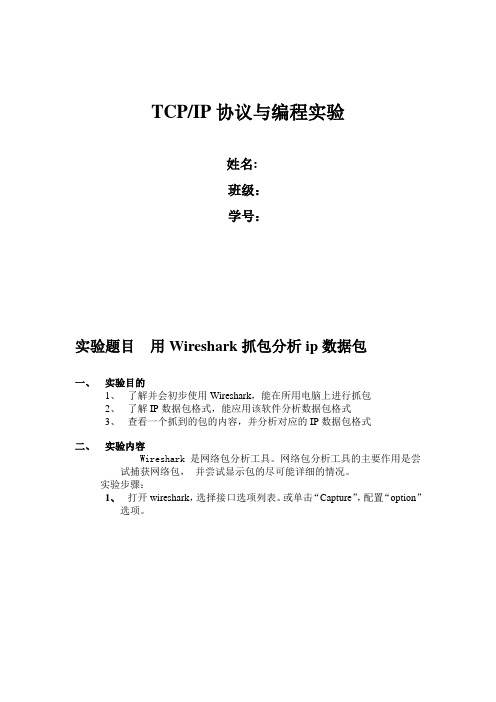
TCP/IP协议与编程实验姓名:班级:学号:实验题目用Wireshark抓包分析ip数据包一、实验目的1、了解并会初步使用Wireshark,能在所用电脑上进行抓包2、了解IP数据包格式,能应用该软件分析数据包格式3、查看一个抓到的包的内容,并分析对应的IP数据包格式二、实验内容Wireshark 是网络包分析工具。
网络包分析工具的主要作用是尝试捕获网络包,并尝试显示包的尽可能详细的情况。
实验步骤:1、打开wireshark,选择接口选项列表。
或单击“Capture”,配置“option”选项。
2、设置完成后,点击“start”开始抓包:3、显示结果:3、选择某一行抓包结果,双击查看此数据包具体结构。
4、捕捉IP数据报。
① 写出IP数据报的格式。
IP数据报首部的固定部分中的各字段含义如下:(1)版本占4位,指IP协议的版本。
通信双方使用的IP协议版本必须一致。
目前广泛使用的IP协议版本号为4(即IPv4)。
(2)首部长度占4位,可表示的最大十进制数值是15。
请注意,这个字段所表示数的单位是32位字长(1个32位字长是4字节),因此,当IP的首部长度为1111时(即十进制的15),首部长度就达到60字节。
当IP分组的首部长度不是4字节的整数倍时,必须利用最后的填充字段加以填充。
因此数据部分永远在4字节的整数倍开始,这样在实现IP协议时较为方便。
首部长度限制为60 字节的缺点是有时可能不够用。
但这样做是希望用户尽量减少开销。
最常用的首部3)区分服务占8位,用来获得更好的服务。
这个字段在旧标准中叫做服务类型,但实际上一直没有被使用过。
1998年IETF把这个字段改名为区分服务DS(Differentiated Services)。
只有在使用区分服务时,这个字段才起作用。
(4)总长度总长度指首部和数据之和的长度,单位为字节。
总长度字段为16位,因此数据报的最大长度为216-1=65535字节。
长度就是20字节(即首部长度为0101),这时不使用任何选项。
使用Wireshark分析TCP协议(doc 6页)

实验五使用Wireshark分析TCP协议一、实验目的分析TCP协议二、实验环境与因特网连接的计算机,操作系统为Windows,安装有Wireshark、IE等软件。
三、实验步骤1、TCP介绍(1)连接建立:TCP连接通过称为三次握手的三条报文来建立的。
在Wireshark中选择open->file,选择文件tcp_pcattcp_n1.cap,其中分组3到5显示的就是三次握手。
第一条报文没有数据的TCP报文段,并将首部SYN位设置为1。
因此,第一条报文常被称为SYN分组。
这个报文段里的序号可以设置成任何值,表示后续报文设定的起始编号。
连接不能自动从1开始计数,选择一个随机数开始计数可避免将以前连接的分组错误地解释为当前连接的分组。
观察分组3,Wireshark显示的序号是0。
选择分组首部的序号字段,原始框中显示“94 f2 2e be”。
Wireshark显示的是逻辑序号,真正的初始序号不是0。
如图1所示:图1:逻辑序号与实际初始序号SYN分组通常是从客户端发送到服务器。
这个报文段请求建立连接。
一旦成功建立了连接,服务器进程必须已经在监听SYN分组所指示的IP地址和端口号。
如果没有建立连接,SYN分组将不会应答。
如果第一个分组丢失,客户端通常会发送若干SYN分组,否则客户端将会停止并报告一个错误给应用程序。
如果服务器进程正在监听并接收到来的连接请求,它将以一个报文段进行相应,这个报文段的SYN位和ACK位都置为1。
通常称这个报文段为SYNACK分组。
SYNACK 分组在确认收到SYN分组的同时发出一个初始的数据流序号给客户端。
分组4的确认号字段在Wireshark的协议框中显示1,并且在原始框中的值是“94 f2 2e bf”(比“94 f2 2e be”多1)。
这解释了TCP的确认模式。
TCP接收端确认第X个字节已经收到,并通过设置确认号为X+1来表明期望收到下一个字节号。
分组4的序号字段在Wireshark的协议显示为0,但在原始框中的实际值却是“84 ca be b3”。
利用Wireshark分析TCP协议

一、目的及要求:
1.了解wireshark软件的使用和过滤方法
2. 通过wireshark软件分析TCP协议的特点
二、实验步骤
1.下载wireshark软件并在Windows环境下安装
2. 掌握数据包的分析、过滤器的配置及过滤语法
3. 分析TCP协议
4. 通过Ping命令,使用wireshark分析ICMP数据包
三、实验内容:
1、选择物理网卡
Capture -> interface list -> start
2、启动新捕获
1) capture —> start
2) restart the running live capture
3、分析包列表、包详情、包字节中的内容
1) capture -> Options
2) 填写Capture Filter创建过滤器
Or
3) 单击Capture Filter按钮创建捕捉过滤器
1、主界面Fliter框内输入过滤器语法
2、单击主界面上的“Expression…”按钮,按提示逐步填写
6、分析TCP协议(三次握手)
1、甲方建立到乙方的连接
2、乙方确认甲方连接、同时建立到甲方连接
3、甲方确认乙方连接、同时开始传数据(从选定行开始依次为三次握手)
7、分析ping命令时的ICMP网络数据包
1) Echo ping request
2) Echo ping reply
3) Destination unreachable
4) who has ***?
…。
实验网络协议分析工具Wireshark的使用最新完整版

大连理工大学本科实验报告课程名称:网络综合实验学院(系):软件学院专业:软件工程年月日大连理工大学实验报告学院(系):专业:班级:姓名:学号:组:___ 实验时间:实验室:实验台:指导教师签字:成绩:实验一:网络协议分析工具Wireshark的使用一、实验目的学习使用网络协议分析工具Wireshark的方法,并用它来分析一些协议。
二、实验原理和内容1、tcp/ip协议族中网络层传输层应用层相关重要协议原理2、网络协议分析工具Wireshark的工作原理和基本使用规则三、实验环境以及设备Pc机、双绞线四、实验步骤(操作方法及思考题)1.用Wireshark观察ARP协议以及ping命令的工作过程:(1)用“ipconfig”命令获得本机的MAC地址和缺省路由器的IP地址;(2)用“arp”命令清空本机的缓存;(3)运行Wireshark,开始捕获所有属于ARP协议或ICMP协议的,并且源或目的MAC地址是本机的包(提示:在设置过滤规则时需要使用(1)中获得的本机的MAC地址);(4)执行命令:“ping 缺省路由器的IP地址”;写出(1),(2)中所执行的完整命令(包含命令行参数),(3)中需要设置的Wireshark的Capture Filter过滤规则,以及解释用Wireshark所观察到的执行(4)时网络上出现的现象。
(1)ipconfig –all(2)arp –d(3)ether host 00-11-5B-28-69-B0 and (arp or icmp)(4)因为实验开始时清空了本机ARP缓存,所以在ping默认网关的IP时,首先主机广播一个ARP查询报文,默认网关回复一个ARP响应报文;ping程序执行时,源向目的发送一个ICMP的Echo请求,目的方向源回复一个Echo响应,如此反复执行四次,所以捕获到8个ICMP报文。
2.用Wireshark观察tracert命令的工作过程:(1)运行Wireshark, 开始捕获tracert命令中用到的消息;(2)执行“tracert -d ”根据Wireshark所观察到的现象思考并解释tracert的工作原理。
wireshark抓包分析实验报告
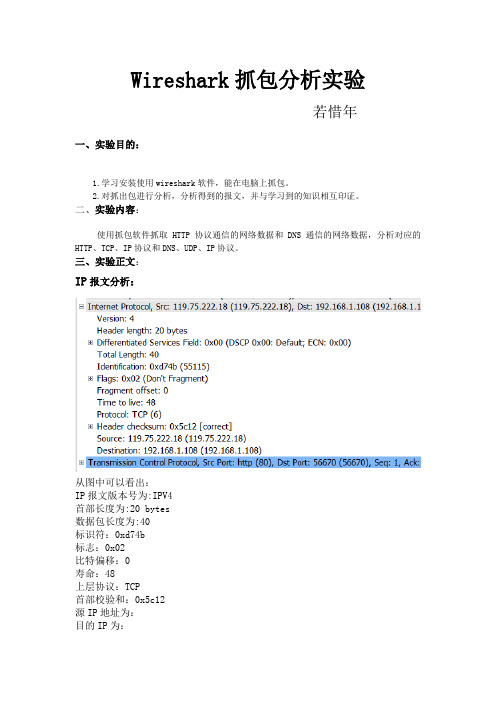
Wireshark抓包分析实验若惜年一、实验目的:1.学习安装使用wireshark软件,能在电脑上抓包。
2.对抓出包进行分析,分析得到的报文,并与学习到的知识相互印证。
二、实验内容:使用抓包软件抓取HTTP协议通信的网络数据和DNS通信的网络数据,分析对应的HTTP、TCP、IP协议和DNS、UDP、IP协议。
三、实验正文:IP报文分析:从图中可以看出:IP报文版本号为:IPV4首部长度为:20 bytes数据包长度为:40标识符:0xd74b标志:0x02比特偏移:0寿命:48上层协议:TCP首部校验和:0x5c12源IP地址为:目的IP为:从图中可以看出:源端口号:1891目的端口号:8000udp报文长度为:28检验和:0x58d7数据长度:20 bytesUDP协议是一种无需建立连接的协议,它的报文格式很简单。
当主机中的DNS 应用程序想要惊醒一次查询时,它构造一个DNS查询报文段并把它给UDP,不需要UDP之间握手,UDP为报文加上首部字段,将报文段交给网络层。
第一次握手:从图中看出:源端口号:56770目的端口号:80序列号为:0首部长为: 32 bytesSYN为1表示建立连接成功当fin为1时表示删除连接。
第二次握手:从图中看出:源端口号是:80目的端口号为:56770序列号为:0ack为:1Acknowledgement为1表示包含确认的报文Syn为1表示建立连接。
第三次握手:从图中看出:源端口:56770目的端口:80序列号为:1ACK为:1首部长为:20bytesAcknowledgement为1表示包含确认的报文所以,看出来这是TCP连接成功了Tcp是因特网运输层的面向连接的可靠的运输协议,在一个应用进程可以开始向另一个应用进程发送数据前,这两个进程必须先握手,即它们必须相互发送预备文段,建立确保传输的参数。
发送报文:GET/HTTP/:是请求一个页面文件HOST:是请求的主机名Connection:持续连接Accept: 收到的文件User-Agent : 浏览器的类型Accept-encoding: gzip ,deflate ,sdch限制回应中可以接受的内容编码值,指示附加内容的解码方式为gzip ,deflate ,sdch 。
使用Wireshark分析TCP协议(doc 6页)

用显示过滤器tcp.analysis.retransmission搜索重传。
在pcattcp_retrans_t.cap中应用该过滤器,在这个跟踪文件中,我们看见分组12是这9次重传的第一次。
如图所示3:图3:pcattcp_retrans_t.cap中9次重传通过观察分组12的细节,我们发现序号是1001,我们发现分组5也有同样的序号。
有趣的是,分组5是对1001到2460号字节的传输,而分组12却是对1001到2000号字节的重传。
分组20是对2001到2460号字节的重传。
分组4是对1到1000号字节的传输,分组5是对1001到2460号字节的传输,分组7是对2461到3920号字节的传输。
我们已检查了发送端上获取的所有跟踪记录。
我们从接收端的角度来看同一个连接,我们会发现有些不同。
在pcattcp_retrans_r.cap中,我们发现1到1000号字节是在分组4里被传送的,而2461到3920号字节是在分组6(而不是分组7)中被传送的。
在这个跟踪文件中,分组5是1到1000号字节的确认。
我们没有看到1001到2460号字节的传输。
但是他们确实被传输送了,只是在发送端和接收端的某个环节丢失了。
现在我们来看接收端是如何处理这些丢失字节的。
在分组4达到以后,接收端会以确认号1001(分组5)作为响应。
在分组6的2461到3920号字节达到之后,接收端仍然以确认号1001(分组7)作为响应。
即使它接到的是附加数据,确认号仍然是它期望收到的下一个有序字节的序号。
同样在含有3921到5381号字节的分组8到达之后,接收端仍然以1001响应。
最后,1001到2000号字节被重传。
在这两次跟踪中,我们都在分组12里看到这种情况。
于是接收端增加它的确认号到2001。
最终2001到2460号字节被重传。
在这次重传之后,接收端可以立即从确认字节2001跳到确认字节11221。
四、实验报告内容在实验的基础上,回答以下问题:1.客户服务器之间用于初始化TCP连接的TCP SYN报文段的序号(sequencenumber)是多少?在该报文段中,是用什么来标识该报文段是SYN报文段的?2.服务器向客户端发送的SYNACK报文段序号是多少?该报文段中,ACKnowledgement字段的值是多少?3.找出pcattcp_retrans_t.cap中所有在到达接收端之前丢失的分组。
Wireshark 工具的使用与TCP数据包分析
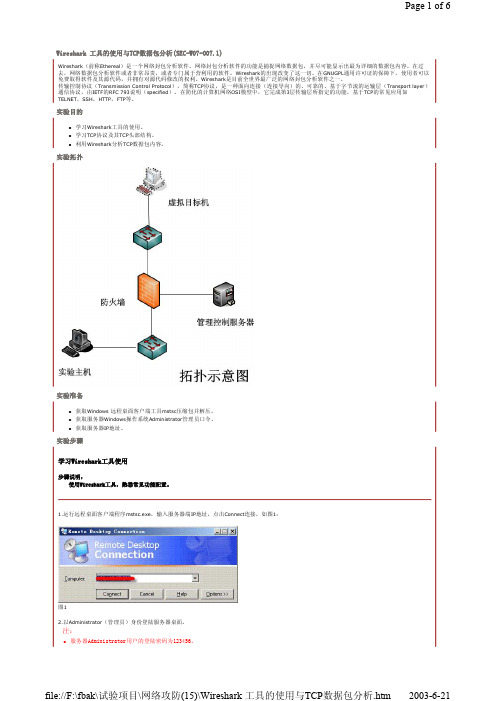
Wireshark 工具的使用与TCP数据包分析(SEC-W07-007.1)Wireshark(前称Ethereal)是一个网络封包分析软件。
网络封包分析软件的功能是捕捉网络数据包,并尽可能显示出最为详细的数据包内容。
在过 去,网络数据包分析软件或者非常昂贵,或者专门属于营利用的软件。
Wireshark的出现改变了这一切。
在GNUGPL通用许可证的保障下,使用者可以 免费取得软件及其源代码,并拥有对源代码修改的权利。
Wireshark是目前全世界最广泛的网络封包分析软件之一。
传输控制协议(Transmission Control Protocol),简称TCP协议,是一种面向连接(连接导向)的、可靠的、基于字节流的运输层(Transport layer) 通信协议,由IETF的RFC 793说明(specified)。
在简化的计算机网络OSI模型中,它完成第3层传输层所指定的功能,基于TCP的常见应用如 TELNET,SSH,HTTP,FTP等。
实验目的l学习Wireshark工具的使用。
l学习TCP协议及其TCP头部结构。
l利用Wireshark分析TCP数据包内容。
实验拓扑实验准备l获取Windows 远程桌面客户端工具mstsc压缩包并解压。
l获取服务器Windows操作系统Administrator管理员口令。
l获取服务器IP地址。
实验步骤学习Wireshark工具使用步骤说明:使用Wireshark工具,熟悉常见功能配置。
1.运行远程桌面客户端程序mstsc.exe,输入服务器端IP地址,点击Connect连接,如图1:图12.以Administrator(管理员)身份登陆服务器桌面。
注:l服务器Administrator用户的登陆密码为123456。
3.在远程桌面中,单击桌面Wireshark程序快捷图标,弹出Wireshark程序如图2:图24.在Wireshark程序点击查看本机网卡状态配置按钮:Interface List,弹出如图3对话框,图例中可以看出本机的网卡信息。
12网络分析系列之十二_使用wireshark分析数据包的技巧
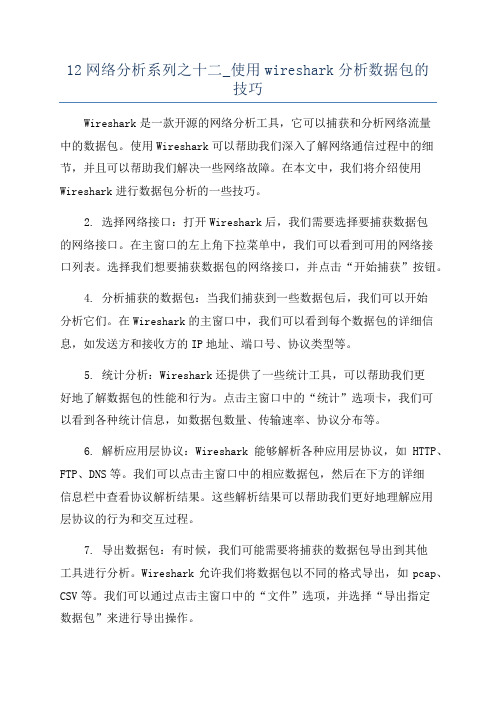
12网络分析系列之十二_使用wireshark分析数据包的技巧Wireshark是一款开源的网络分析工具,它可以捕获和分析网络流量中的数据包。
使用Wireshark可以帮助我们深入了解网络通信过程中的细节,并且可以帮助我们解决一些网络故障。
在本文中,我们将介绍使用Wireshark进行数据包分析的一些技巧。
2. 选择网络接口:打开Wireshark后,我们需要选择要捕获数据包的网络接口。
在主窗口的左上角下拉菜单中,我们可以看到可用的网络接口列表。
选择我们想要捕获数据包的网络接口,并点击“开始捕获”按钮。
4. 分析捕获的数据包:当我们捕获到一些数据包后,我们可以开始分析它们。
在Wireshark的主窗口中,我们可以看到每个数据包的详细信息,如发送方和接收方的IP地址、端口号、协议类型等。
5. 统计分析:Wireshark还提供了一些统计工具,可以帮助我们更好地了解数据包的性能和行为。
点击主窗口中的“统计”选项卡,我们可以看到各种统计信息,如数据包数量、传输速率、协议分布等。
6. 解析应用层协议:Wireshark能够解析各种应用层协议,如HTTP、FTP、DNS等。
我们可以点击主窗口中的相应数据包,然后在下方的详细信息栏中查看协议解析结果。
这些解析结果可以帮助我们更好地理解应用层协议的行为和交互过程。
7. 导出数据包:有时候,我们可能需要将捕获的数据包导出到其他工具进行分析。
Wireshark允许我们将数据包以不同的格式导出,如pcap、CSV等。
我们可以通过点击主窗口中的“文件”选项,并选择“导出指定数据包”来进行导出操作。
8. 使用过滤器提取特定数据:Wireshark提供了一种叫做“显示过滤器”的功能,可以帮助我们从捕获的数据包中提取出我们关心的特定数据。
使用过滤器,我们可以只显示符合特定条件的数据包。
例如,我们可以使用过滤器“ip.addr == 192.168.1.1”来只显示与IP地址为192.168.1.1相关的数据包。
wireshark tcp 实验总结
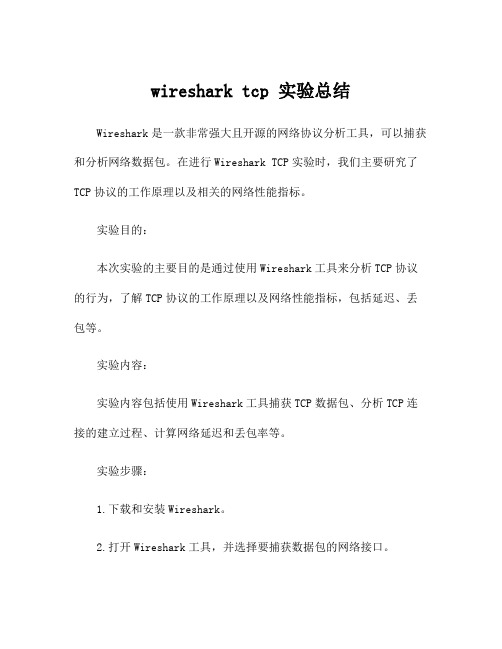
wireshark tcp 实验总结Wireshark是一款非常强大且开源的网络协议分析工具,可以捕获和分析网络数据包。
在进行Wireshark TCP实验时,我们主要研究了TCP协议的工作原理以及相关的网络性能指标。
实验目的:本次实验的主要目的是通过使用Wireshark工具来分析TCP协议的行为,了解TCP协议的工作原理以及网络性能指标,包括延迟、丢包等。
实验内容:实验内容包括使用Wireshark工具捕获TCP数据包、分析TCP连接的建立过程、计算网络延迟和丢包率等。
实验步骤:1.下载和安装Wireshark。
2.打开Wireshark工具,并选择要捕获数据包的网络接口。
3.开始捕获数据包,并进行相关设置,如过滤器设置。
4.运行需要分析的TCP应用程序,例如浏览器或FTP客户端。
5.停止捕获数据包,并保存捕获的数据包文件。
6.使用Wireshark分析捕获的数据包文件,查看TCP连接建立过程、延迟、丢包等信息。
实验结果:通过对Wireshark捕获的数据包进行分析,我们得到了一些有关TCP协议的有用信息:1. TCP连接的建立过程:通过分析捕获的数据包,我们可以看到TCP连接建立的三次握手过程,即客户端发送SYN,服务器回复SYN ACK,客户端再回复ACK,最终建立起TCP连接。
2.延迟与RTT:通过分析数据包的时间戳,我们可以计算出每个数据包的往返时间(RTT),从而得到网络的延迟情况。
可以观察到RTT 的变化情况,以及延迟对网络性能的影响。
3.丢包与重传:通过捕获的数据包,我们可以看到是否有丢包现象发生。
当发生丢包时,Wireshark会显示相应的重传数据包,以及丢包率等相关统计信息。
实验分析:通过进行Wireshark TCP实验,我们对TCP协议的工作原理以及网络性能有了更深入的了解:1. TCP连接建立过程是通过三次握手来实现的,确保了双方的同步和可靠性。
2.延迟是网络性能的一个重要指标,对于实时应用程序(如VoIP或视频流),低延迟是非常重要的。
Wireshark数据抓包分析之传输层协议(TCP协议)

Wireshark数据抓包分析之传输层协议(TCP协议)实验步骤⼀根据实验环境,本实验的步骤如下:1.在测试环境使⽤发包⼯具和Wireshark抓取TCP三次握⼿和四次断开的数据包。
2.详细分析TCP协议的三次握⼿以及四次断开。
任务描述:安装发包⼯具,并配置TCP客户端,服务端,与Wireshark配合使⽤此⼯具与分析UDP协议时相同,实验室环境中已经安装,在此再重复⼀遍,我们使⽤" TCP&UDP测试⼯具"来制作和发送TCP数据包。
双击测试者机器桌⾯的" TCP&UDP测试⼯具",会出现下图显⽰页⾯:下⾯我们需要配置TCP的服务端以及客户端。
1.配置服务器端选择10.1.1.33的机器,双击桌⾯的" TCP&UDP测试⼯具",右键点击服务器模式,在下拉列表中,选择创建服务器,如下图:选择"创建服务器"之后,会弹出服务器端⼝设置,本次使⽤默认⼯具给的6000端⼝即可,点击"确定"按钮。
点击"确定"按钮之后,在左侧的服务器模式列表中,会出现创建的列表,选择我们创建的服务器,右键点击,选择"启动服务器",即完成了服务器端的配置2.配置客户端选择10.1.1.142的机器,双击桌⾯的" TCP&UDP测试⼯具",右键点击客户端模式,在下拉列表中,选择"创建连接",如下图:在弹出的窗⼝中,选择TCP协议,服务器IP为10.1.1.33.端⼝6000,本机随意IP,如下图点击创建后,如下图,3.获取TCP数据包获取的TCP协议的数据包。
分为两部分,即TCP三次握⼿,四次断开的数据。
但在实际的操作中,可能遇到的情况较多,⽐如源IP和⽬的IP⽐较多,协议的帧号乱序等各种问题。
在此,我们教⼤家简单的过滤功能,着⾊功能⽅便过滤和查看。
5.利用Wireshark抓包分析TCP报文

利用Wireshark抓包分析TCP报文
一、实验目的
通过利用Wireshark抓包分析TCP报文,理解TCP报文的封装格式.
二、实验环境
与因特网连接的计算机网络系统;主机操作系统为windows;使用Wireshark、IE等软件。
三、实验原理
1、wireshark是非常流行的网络封包分析软件,功能十分强大。
可以截取各种网络封包,显示网络封包的详细信息。
2、TCP则提供面向连接的服务。
在传送数据之前必须先建立连接,数据传送结束后要释放连接。
TCP的首部格式为:
四、实验内容
1.安装Wireshark。
2.利用wireshark抓获TCP数据包。
3.分析TCP数据包首部各字段的具体内容。
四、实验步骤
在实验的基础上,自己完成实验各步骤:
1.
2.
3.
4.
……
四、遇到的问题和解决方法
五、实验总结。
wireshark抓包分析报告TCP和UDP
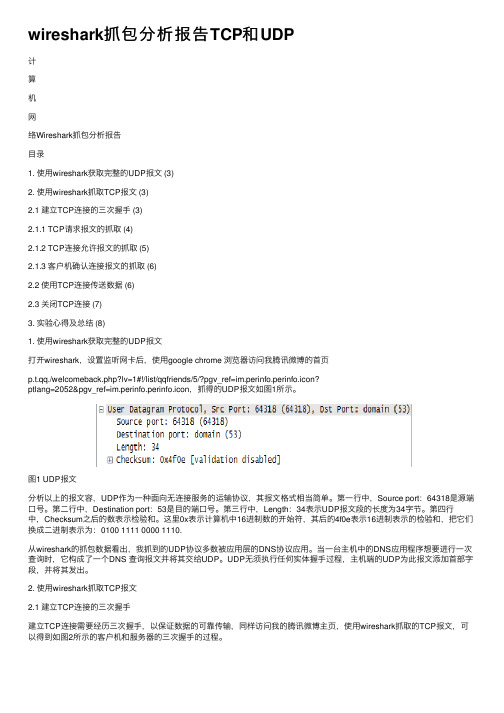
wireshark抓包分析报告TCP和UDP计算机⽹络Wireshark抓包分析报告⽬录1. 使⽤wireshark获取完整的UDP报⽂ (3)2. 使⽤wireshark抓取TCP报⽂ (3)2.1 建⽴TCP连接的三次握⼿ (3)2.1.1 TCP请求报⽂的抓取 (4)2.1.2 TCP连接允许报⽂的抓取 (5)2.1.3 客户机确认连接报⽂的抓取 (6)2.2 使⽤TCP连接传送数据 (6)2.3 关闭TCP连接 (7)3. 实验⼼得及总结 (8)1. 使⽤wireshark获取完整的UDP报⽂打开wireshark,设置监听⽹卡后,使⽤google chrome 浏览器访问我腾讯微博的⾸页p.t.qq./welcomeback.php?lv=1#!/list/qqfriends/5/?pgv_ref=im.perinfo.perinfo.icon?ptlang=2052&pgv_ref=im.perinfo.perinfo.icon,抓得的UDP报⽂如图1所⽰。
图1 UDP报⽂分析以上的报⽂容,UDP作为⼀种⾯向⽆连接服务的运输协议,其报⽂格式相当简单。
第⼀⾏中,Source port:64318是源端⼝号。
第⼆⾏中,Destination port:53是⽬的端⼝号。
第三⾏中,Length:34表⽰UDP报⽂段的长度为34字节。
第四⾏中,Checksum之后的数表⽰检验和。
这⾥0x表⽰计算机中16进制数的开始符,其后的4f0e表⽰16进制表⽰的检验和,把它们换成⼆进制表⽰为:0100 1111 0000 1110.从wireshark的抓包数据看出,我抓到的UDP协议多数被应⽤层的DNS协议应⽤。
当⼀台主机中的DNS应⽤程序想要进⾏⼀次查询时,它构成了⼀个DNS 查询报⽂并将其交给UDP。
UDP⽆须执⾏任何实体握⼿过程,主机端的UDP为此报⽂添加⾸部字段,并将其发出。
2. 使⽤wireshark抓取TCP报⽂2.1 建⽴TCP连接的三次握⼿建⽴TCP连接需要经历三次握⼿,以保证数据的可靠传输,同样访问我的腾讯微博主页,使⽤wireshark抓取的TCP报⽂,可以得到如图2所⽰的客户机和服务器的三次握⼿的过程。
wireshark数据包分析实战
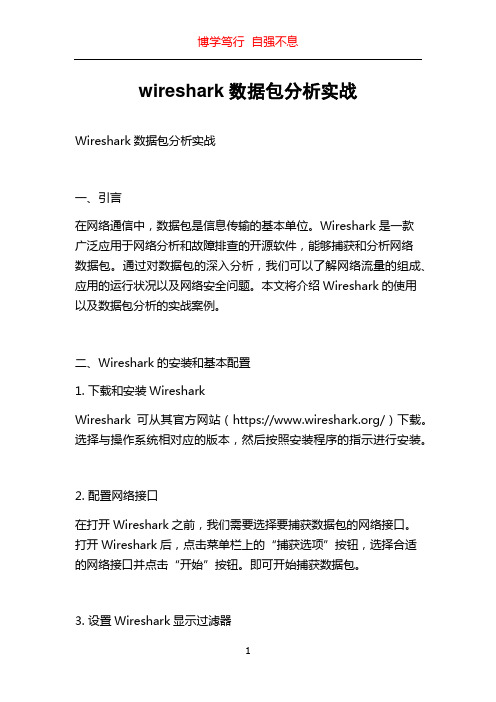
wireshark数据包分析实战Wireshark数据包分析实战一、引言在网络通信中,数据包是信息传输的基本单位。
Wireshark是一款广泛应用于网络分析和故障排查的开源软件,能够捕获和分析网络数据包。
通过对数据包的深入分析,我们可以了解网络流量的组成、应用的运行状况以及网络安全问题。
本文将介绍Wireshark的使用以及数据包分析的实战案例。
二、Wireshark的安装和基本配置1. 下载和安装WiresharkWireshark可从其官方网站(https:///)下载。
选择与操作系统相对应的版本,然后按照安装程序的指示进行安装。
2. 配置网络接口在打开Wireshark之前,我们需要选择要捕获数据包的网络接口。
打开Wireshark后,点击菜单栏上的“捕获选项”按钮,选择合适的网络接口并点击“开始”按钮。
即可开始捕获数据包。
3. 设置Wireshark显示过滤器Wireshark支持使用显示过滤器将数据包进行过滤,使我们能够专注于感兴趣的数据包。
在Wireshark的过滤器输入框中键入过滤条件后,点击“应用”按钮即可应用过滤器。
三、Wireshark数据包分析实战案例以下是一些常见的Wireshark数据包分析实战案例,通过对实际数据包的分析,我们可以更好地了解网络通信的细节和问题的根源。
1. 分析网络流量分布通过Wireshark捕获一段时间内的数据包,我们可以使用统计功能来分析网络流量的分布情况。
在Wireshark的主界面上,点击“统计”菜单,可以选择多种统计图表和表格来展示数据包的分布情况,如流量占比、协议分布等。
通过分析流量分布,我们可以了解哪些应用使用了最多的带宽和网络资源。
2. 检测网络协议问题Wireshark可以帮助我们检测网络中的协议问题。
通过捕获数据包并使用过滤器来显示特定协议的数据包,我们可以检查是否有协议报文格式错误、协议版本不匹配等问题。
通过分析发现的问题,我们可以及时修复网络协议的错误配置。
wireshark抓包分析实验报告

wireshark抓包分析实验报告Wireshark抓包分析实验报告引言:网络是现代社会不可或缺的一部分,它连接了世界各地的计算机和设备。
为了确保网络的正常运行和安全,网络分析工具是必不可少的。
Wireshark作为一款开源的网络抓包分析工具,具有强大的功能和广泛的应用范围。
本实验旨在通过使用Wireshark来抓包并分析网络数据,以深入了解网络通信的细节和原理。
实验目的:1. 了解Wireshark的基本原理和使用方法;2. 掌握抓包和分析网络数据的技巧;3. 分析网络数据包的结构和内容。
实验步骤:1. 下载和安装Wireshark软件;2. 打开Wireshark,选择要进行抓包的网络接口;3. 开始抓包,并进行需要的过滤设置;4. 分析抓到的数据包,包括查看源地址、目标地址、协议类型等信息;5. 进一步分析数据包的内容,如查看HTTP请求和响应的头部信息、查看传输层协议的数据等;6. 结束抓包并保存数据。
实验结果与分析:通过使用Wireshark进行抓包和分析,我们可以获得大量有关网络通信的信息。
以下是一些实验结果和分析:1. 数据包的源地址和目标地址:通过查看数据包的源地址和目标地址,我们可以确定通信的两端设备和它们之间的关系。
这对于网络故障排除和安全分析非常重要。
2. 协议类型:Wireshark可以自动识别和解析各种协议,包括TCP、UDP、HTTP、FTP等。
通过查看数据包的协议类型,我们可以了解网络通信所使用的协议,并进一步分析其特点和性能。
3. HTTP请求和响应:Wireshark可以解析HTTP协议,并显示请求和响应的详细信息。
通过查看HTTP请求和响应的头部信息,我们可以了解到客户端和服务器之间的通信内容,如请求的URL、请求方法、响应状态码等。
4. 传输层协议的数据:Wireshark可以显示传输层协议的数据,如TCP和UDP的数据。
通过查看传输层协议的数据,我们可以了解到数据包的具体内容,如传输的文本、文件等。
wireshark使用教程及协议分析报告
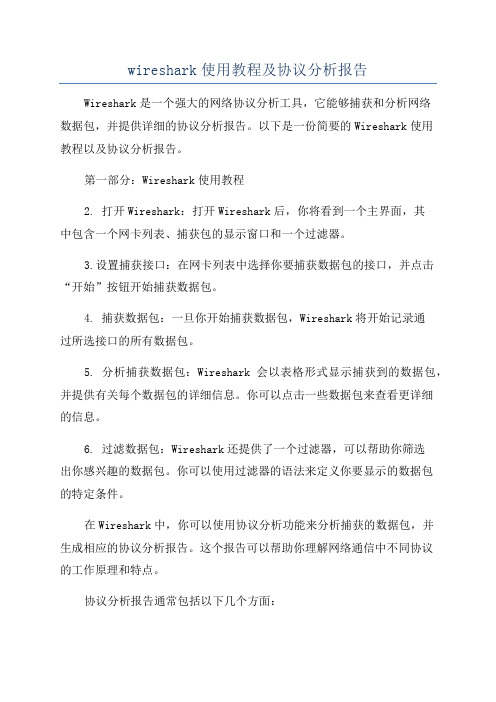
wireshark使用教程及协议分析报告Wireshark是一个强大的网络协议分析工具,它能够捕获和分析网络数据包,并提供详细的协议分析报告。
以下是一份简要的Wireshark使用教程以及协议分析报告。
第一部分:Wireshark使用教程2. 打开Wireshark:打开Wireshark后,你将看到一个主界面,其中包含一个网卡列表、捕获包的显示窗口和一个过滤器。
3.设置捕获接口:在网卡列表中选择你要捕获数据包的接口,并点击“开始”按钮开始捕获数据包。
4. 捕获数据包:一旦你开始捕获数据包,Wireshark将开始记录通过所选接口的所有数据包。
5. 分析捕获数据包:Wireshark会以表格形式显示捕获到的数据包,并提供有关每个数据包的详细信息。
你可以点击一些数据包来查看更详细的信息。
6. 过滤数据包:Wireshark还提供了一个过滤器,可以帮助你筛选出你感兴趣的数据包。
你可以使用过滤器的语法来定义你要显示的数据包的特定条件。
在Wireshark中,你可以使用协议分析功能来分析捕获的数据包,并生成相应的协议分析报告。
这个报告可以帮助你理解网络通信中不同协议的工作原理和特点。
协议分析报告通常包括以下几个方面:1. 协议识别:通过Wireshark提供的协议识别功能,你可以查看捕获数据包中使用的不同网络协议,如HTTP、TCP、UDP等。
2. 协议分析:Wireshark提供了强大的协议分析功能,可以帮助你深入了解每个协议的工作原理和特点。
你可以查看每个数据包的详细信息,并观察不同协议之间的交互。
3. 流分析:Wireshark可以对捕获数据包中的流进行分析。
流是一组相关的数据包,通常在网络通信中用于传输特定类型的数据。
通过流分析,你可以确定每种类型的流的特征和规律。
4. 性能分析:Wireshark可以提供有关网络性能的分析报告,包括吞吐量、延迟和丢包率等。
这些分析报告可以帮助你评估网络的性能和优化网络配置。
Wireshark抓包分析TCP协议

Wireshark抓包分析TCP协议之前一直听别人说Wireshark这个抓包软件,Leelom也跟我提过说面试的时候会问这些东西。
今天呢,参考别人的博文,结合抓包,将TCP/IP协议进行一些浅显的分析。
1. HTTP协议基本特征更加具体的说明需要重新写一篇博客来看。
参考基础认知TCP(Transmission Control Protocol,传输控制协议)是面向连接的、可靠的、基于字节流的在传输层上的通信协议。
这里想一下UDP,是无连接的、不可靠的(所以就像之前提到的一样,无连接的快节省时间,不用连接建立的时间)。
TCP/IP の 4层模型数据包封装情况TCP/IP分层结构跟OSI(Open System Interconnection)分7层不同。
如上面的图中,TCP/IP 协议下分为4层:应用层、传输层、网络层、数据链路层。
•应用层:向用户提供常用的应用程序。
比如电子邮件、文件传输、远程登录等。
TELNET 会话提供了基于字符的虚拟终端,FTP使用 FTP协议来提供网络内机器间的文件拷贝功能。
•传输层:传输层提供两台主机之间端到端的通信。
所谓的TCP/UDP协议就是跑在这一层。
•网络层:处理分组在网络中的活动。
可以理解为IP路由这些。
•链路层:链路层负责处理下层物理层的物理接口细节。
主要目的有: \ 1. 为上层IP模块接收和发送IP数据报 \ 2. 为ARP模块发送请求和完成接收 \ 3.为RARP模块。
层级功能图封装封装这个事情就好像寄快递一样。
之前上计网课那个张洪涛就是这么举例子的。
报文封装注意上图中的 appl 首部是说 application 层首部的意思。
按照上图一层层封装,直到经过以太网封装之后,就要通过网线或者其他的传输介质将此封装好的报文发送到另一端去。
另一端收到之后再一层层的把封装头剥离,最终拿到用户数据。
这里我们要明白一点就是上层对下层不负责,下层对上层隐身。
TCP/IP这里可以做这样的一个理解,就是TCP/IP协议是说二者协同一起工作。
tcp抓包Wireshark使用

tcp抓包Wireshark使用TCP抓包是网络管理员和分析师中常用的一种技术,用于捕获网络上的数据包并进行分析。
Wireshark是一个流行的开源网络协议分析工具,可以在多个平台上使用。
安装完成后,启动Wireshark。
打开Wireshark后,将弹出一个对话框,询问您要捕获哪个网络接口上的数据包。
在对话框的顶部,有一个下拉菜单列出可用的网络接口。
选择要进行抓包的网络接口。
如果您不确定应使用哪个接口,请选择默认接口。
在选择接口后,点击“Start”按钮开始抓包。
此时,Wireshark将开始捕获网络接口上的数据包。
实时捕获数据包后,Wireshark将在主窗口中显示捕获的数据包列表。
每个数据包的详细信息(如源和目的IP地址、源和目的端口等)将显示在列表中。
您可以通过单击列表中的数据包以查看其详细信息。
Wireshark提供了多个选项卡,用于查看和分析数据包的不同方面,如帧、协议、源和目的信息等。
除了捕获数据包外,Wireshark还提供了许多其他功能,如过滤数据包、统计和分析传输速率等。
为了更好地理解数据包的内容和流量,您可以使用Wireshark的过滤器功能。
过滤器允许您仅显示满足特定条件的数据包,从而减少对捕获到的大量数据包的处理。
要使用过滤器,请在Wireshark的过滤栏中键入特定的过滤条件,并按“Enter”键应用过滤器。
Wireshark将只显示满足过滤条件的数据包。
Wireshark还提供了许多高级功能,如统计和图形化分析网络流量、导出数据包等。
这些功能可以帮助您更好地理解网络中的通信模式和性能问题。
在分析和故障排除网络问题时,Wireshark往往是一项强大的工具。
它可以帮助您查看和分析数据包中的错误、重传、丢包等,以及识别与网络性能相关的问题。
总结一下,Wireshark是一个功能强大的网络协议分析工具,可用于捕获和分析网络中的数据包。
通过了解如何使用Wireshark来执行TCP抓包操作,您可以更好地了解和维护网络性能。
- 1、下载文档前请自行甄别文档内容的完整性,平台不提供额外的编辑、内容补充、找答案等附加服务。
- 2、"仅部分预览"的文档,不可在线预览部分如存在完整性等问题,可反馈申请退款(可完整预览的文档不适用该条件!)。
- 3、如文档侵犯您的权益,请联系客服反馈,我们会尽快为您处理(人工客服工作时间:9:00-18:30)。
Wireshark 工具的使用与TCP数据包分析(SEC-W07-007.1)
Wireshark(前称Ethereal)是一个网络封包分析软件。
网络封包分析软件的功能是捕捉网络数据包,并尽可能显示出最为详细的数据包内容。
在过去,网络数据包分析软件或者非常昂贵,或者专门属于营利用的软件。
Wireshark的出现改变了这一切。
在GNUGPL通用许可证的保障下,使用者可以免费取得软件及其源代码,并拥有对源代码修改的权利。
Wireshark 是目前全世界最广泛的网络封包分析软件之一。
传输控制协议(Transmission Control Protocol),简称TCP协议,是一种面向连接(连接导向)的、可靠的、基于字节流的运输层(Transport layer)通信协议,由IETF的RFC 793说明(specified)。
在简化的计算机网络OSI模型中,它完成第3层传输层所指定的功能,基于TCP的常见应用如TELNET,SSH,HTTP,FTP等。
实验目的
●学习Wireshark工具的使用。
●学习TCP协议及其TCP头部结构。
●利用Wireshark分析TCP数据包内容。
实验准备
●获取Windows 远程桌面客户端工具mstsc压缩包并解压。
●获取服务器Windows操作系统Administrator管理员口令。
●获取服务器IP地址。
实验步骤
学习Wireshark工具使用
步骤说明:
使用Wireshark工具,熟悉常见功能配置。
准备一台win20003和win xp电脑。
服务器(win2003):
1.设置IP地址为192.168.25.77
2.选择控制面板下的添加/删除程序---添加/删除windows组件对话框中的应用程序服务器---Internet 信息服务---文件传输协议(FTP)服务。
3.右击我的电脑,选择管理,选择本地用户和组---用户---administrator,设置其密码为123456 4.右击我的电脑,选择属性---远程选项卡,勾选远程桌面下的允许用户远程连接到这台计算机。
(开启了3389端口,通过netstat –an 可以查看)
5.在该服务器上安装Wireshark软件。
Win xp(设置其ip地址为192.168.25.78)
1.运行远程桌面客户端程序mstsc.exe,输入服务器端IP地址,点击Connect连接,如图1:
图1
2.以Administrator(管理员)身份登陆服务器桌面。
注:
服务器Administrator用户的登陆密码为123456。
3.在远程桌面中,单击桌面Wireshark程序快捷图标,弹出Wireshark程序如图2:
图2
4.在Wireshark程序点击查看本机网卡状态配置按钮:Interface List,弹出如图3对话框,图例中可以看出本机的网卡信息。
图3
5.在Wireshark主程序界面中,点击配置详细条件按钮:Capture Options,弹出如图4对话框,配置捕捉的详细条件。
图4
注:
这里我们选择了本地local的网卡,实验环境不同可能会使用不同的网卡。
6.在图4的配置界面中,可以通过在Capture Filter输入框中输入捕捉数据包的条件,样例中
的host 192.168.0.1的意思为:程序只捕捉IP地址为192.168.0.1的数据包。
7.下面举例了几种常见过滤条件:
tcp
只捕捉tcp数据包
port 80
捕捉tcp或udp协议且端口为80的数据包
not tcp port 3389
不捕捉tcp端口为3389的数据包
src 192.168.0.1 and dst 192.168.0.2
捕捉源地址为192.168.0.1且目的地址为192.168.0.2的数据包
8.这里我们选择过滤条件为not tcp port 3389,点击对话框下方的start按钮开始捕捉网络数据包,捕捉现象如图5所示:
图5
学习TCP协议及头部结构
步骤说明:
了解TCP/IP协议,学习TCP数据包头部结构。
1.TCP/IP是一个协议集,它包含了IP、TCP、UDP一系列协议,TCP协议意为Transmission Control Protocol传输控制协议,
它是一种面向连接(连接导向)的、可靠的、基于字节流的运输层(Transport layer)通信协议,由IETF的RFC 793说明
(specified)。
在简化的计算机网络OSI模型中,它完成第3层传输层所指定的功能,如图6所示:
图6
2.TCP协议头最少20个字节,包括若干个区域头部,结构如图7所示:
图7
3.由于TCP是基于IP协议的,在利用Wireshark工具分析中,通常可以看到的TCP头和IP 头结构组成,如图8所示:
图8
使用Wireshark分析TCP数据包
步骤说明:
配置Wireshark捕捉TCP数据包,分析数据包内容。
1.在winxp电脑上,开始--运行中输入mstsc.exe,输入服务器端IP地址19
2.168.25.77,点击Connect连接登陆到远程服务器桌面中,运行其上的Wireshark,选择capture菜单下-options,在出现的如图4的对话框的Capture Filter中输入过滤条件:
host 该服务器的IP and tcp port 21
这里我们需要捕捉访问远程服务器的TCP端口21的所有TCP数据包。
2.点击对话框下方的start按钮后,Wireshark会处于捕捉状态。
在ftp服务器进行如下设置:
1.创建一个wupeifei帐户,密码为123。
2.在C:\Inetpub下找到ftproot文件夹,右击该文件夹,选择属性,然后选择安全选项卡,添加wupeifei帐户对该文件夹有完全权限。
.回到winxp客户端系统中,进行如下设置:
1. 把该机器的那个远程服务器桌面窗口最小化,不要关闭。
2、在该winxp电脑的点击“开始”->“运行”,输入命令:
ftp 服务器的IP
利用该命令登陆远程服务器的FTP Server。
注:
远程服务器已经开放了FTP端口21,用户名为wupeifei,密码为123。
4.如图9输入正确的用户名wupeifie和密码123,成功登陆后,输入quit命令退出FTP服务器。
图9
5. 最后把该机器的那个远程服务器桌面窗口最大化,再次回到其上的wireshark界面,wireshark已经捕捉到了ftp的会话数据包,如图10:
图10
6.在图10中,选中捕获的含有密码明文的TCP数据包,在“数据包详细信息栏”中Transmission Control Protocol部分
TCP头部的各个信息被详细解释出来。
通过分析20字节的IP头部信息和20字节的TCP头部信息,以及基于TCP的FTP协议数据包,我们就可以分析出地址、端口、明文密码等信息了。
